Programa de Dropbox
Competencia: Maneja las Tic´s para obtener información. Utiliza las tecnologías de la información para tareas escolares
El programa de Dropbox es un programa de almacenamiento que nos permite guardar archivos con una capacidad de 2 Gygabyte, la información se guarda en Internet y así no se perderá ningún trabajo, también se podrá trabajar desde cualquier otra computadora o desde casa. Para acceder al programa hay que bajarlo siguiendo los siguientes pasos.
1.- En el navegador escribir DROPBOX.COM y presionar la tecla Enter
2.- En la pantalla de Dropbox activar el botón “Bajar Dropbox”
El cuadro de diálogo cambia, ahi hay que quitar la selección, del cuadro de selección "Cerrar el diálogo al terminar la descarga.
4.- Una vez que ya se instalo el programa, hacer otro clic en el botón ejecutar.
5.- En el siguiente cuadro de dialogo hacer un clic en Instalar
5.- En el siguiente cuadro de dialogo hacer un clic en Instalar
6.- En el portal de Dropbox hacer un clic en iniciar sesión y agregar el correo y la contraseña.
9.- Aparecerá un cuadro de diálogo en el cual se va a escribir el correo electrónico en el área “Invitar a colaboradores a esta carpeta” y en el recuadro “Enviar un mensaje” escribir un mensaje y hacer un clic en el botón compartir.
10.- Para ingresar los trabajos hay que hacer un clic en el botón subir de la barra de herramientas de Dropbox.


11.- En siguiente cuadro de diálogo hacer un clic en el enlace “Elegir archivo”, aparecerá el cuadro de dialogo de “Abrir”, buscar el Archivo que se va a subir a la carpeta y hacer un clic en el botón aceptar.
12.- Ya que se cargo el archivo hacer un clic en el botón “Comenzar a subir” para que el archivo se agregue a la carpeta.
13.- Para subir o bajar archivos sigue los mismos pasos
13.- Para subir o bajar archivos sigue los mismos pasos
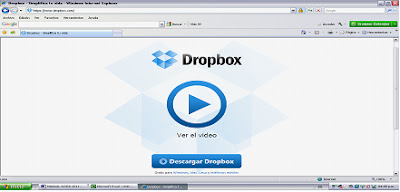


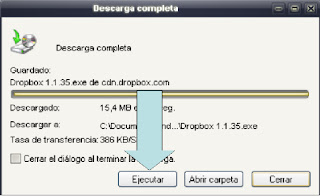


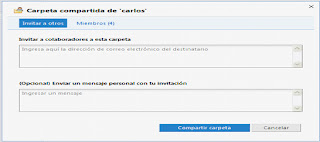

No hay comentarios:
Publicar un comentario